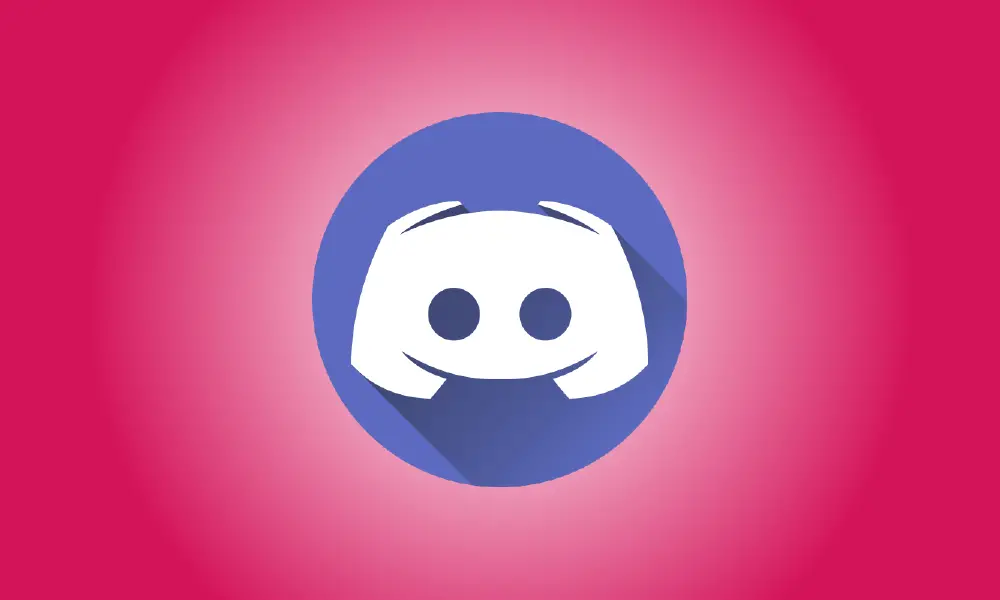소개
Discord는 게이머뿐만 아니라 누구나 사용할 수 있는 환상적인 무료 채팅 도구입니다. Discord의 Go Live 기능을 사용하면 Netflix(또는 다른 비디오 소스)를 스트리밍하는 동안 친구들과 영화를 볼 수 있습니다. 작동 방식은 다음과 같습니다.
시작하기 전에 Windows 10 PC 또는 Mac의 Discord 프로그램이 최신 버전인지 확인하고 새로운 Discord 서버를 설정하고 친구를 초대하여 가입하세요.
브라우저 또는 Netflix 앱을 디스코드 게임으로 만드는 방법
Discord는 Netflix 스트리밍 소스(브라우저 또는 앱)를 즉시 인식하거나 활용하지 않습니다. Discord에 게임으로 추가하고 영화나 TV 프로그램을 보고 싶을 때마다 활성화 상태를 유지해야 합니다.
Discord를 열고 왼쪽 하단 모서리에 있는 Discord 사용자 이름 옆에 있는 톱니바퀴 아이콘을 클릭합니다.
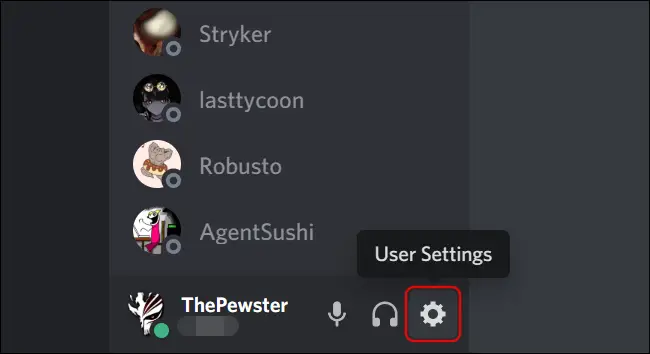
설정 창이 열리면 "게임 설정" 제목 아래 왼쪽에 있는 "게임 활동" 탭을 클릭합니다.
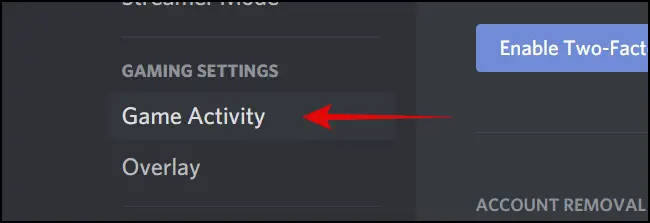
브라우저 추가를 위한 드롭다운 상자를 보려면 오른쪽 창에서 "게임이 표시되지 않음" 텍스트 옆에 있는 "추가" 하이퍼링크를 클릭하십시오.
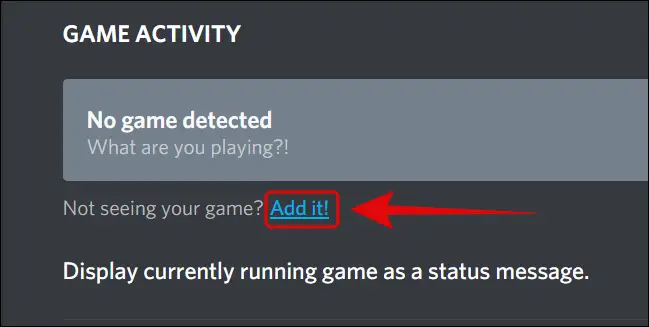
Discord가 식별할 수 있는 프로그램 목록을 보려면 아래쪽 화살표를 클릭하십시오. 비디오 스트리밍에 사용할 웹 브라우저(Google Chrome, Microsoft Edge 또는 Mozilla Firefox)를 선택합니다.
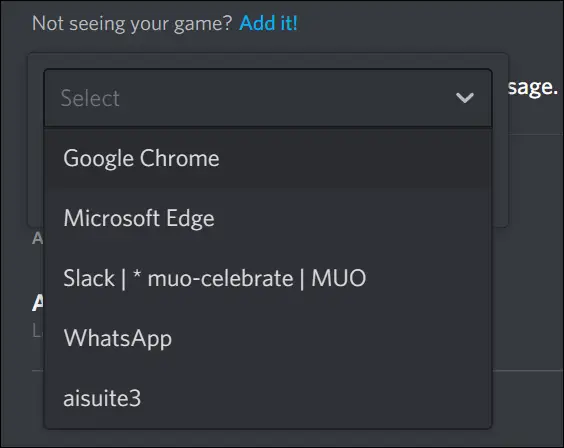
- 참고: Discord의 드롭다운 목록에서 보려면 해당 브라우저를 백그라운드에서 열어 두어야 합니다.
브라우저를 선택한 후 "게임 추가" 버튼을 클릭하여 서버에 게임으로 추가합니다.
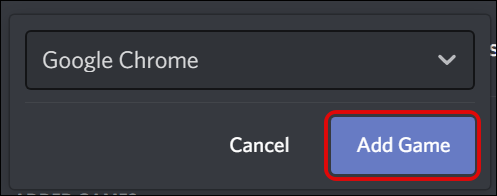
Discord는 선택한 옵션을 선택하고 그 아래에 "지금 재생 중" 레이블을 표시합니다.
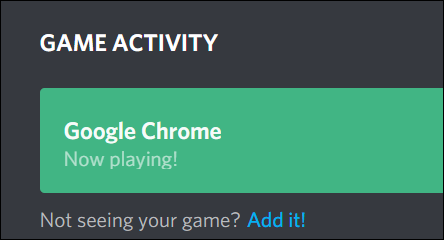
설정 메뉴를 종료하려면 Esc 키를 사용하십시오. 선택한 Netflix 스트리밍 브라우저에서 하드웨어 가속을 비활성화하여 시작하겠습니다.
브라우저에서 하드웨어 가속 비활성화
Google Chrome, Mozilla Firefox 또는 Microsoft Edge를 사용하여 Netflix 또는 다른 비디오 플랫폼을 스트리밍하는 동안 하드웨어 가속을 비활성화해야 합니다. 그렇지 않으면 시청자는 Discord 앱을 라이브로 시청하는 동안에만 빈 화면을 보게 됩니다.
구글 크롬
Chrome에서 창의 오른쪽 상단으로 이동하여 점 3개로 된 메뉴 기호를 클릭한 다음 "설정"을 선택합니다.
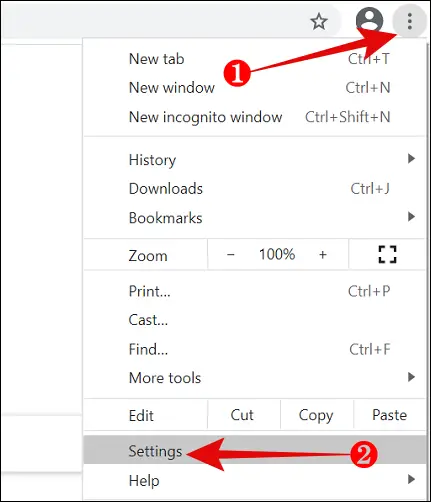
"고급"으로 스크롤하여 클릭하십시오.
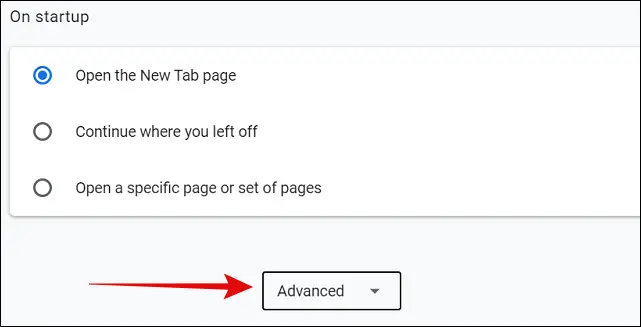
시스템 섹션에서 "사용 가능한 경우 하드웨어 가속 사용" 옵션을 끕니다. 그런 다음 브라우저를 다시 시작하려면 "다시 시작"을 선택하십시오.
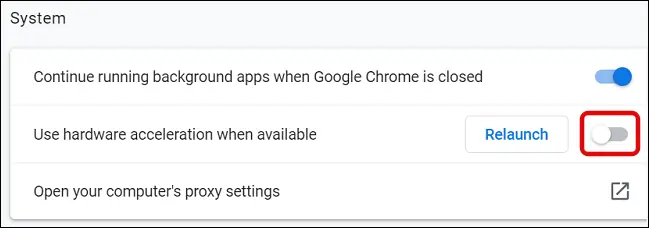
마이크로소프트 엣지
Microsoft Edge를 사용하려면 실행하고 창의 오른쪽 상단 모서리에 있는 점 3개 메뉴 기호를 선택하십시오.
![]()
"설정"을 선택하십시오.
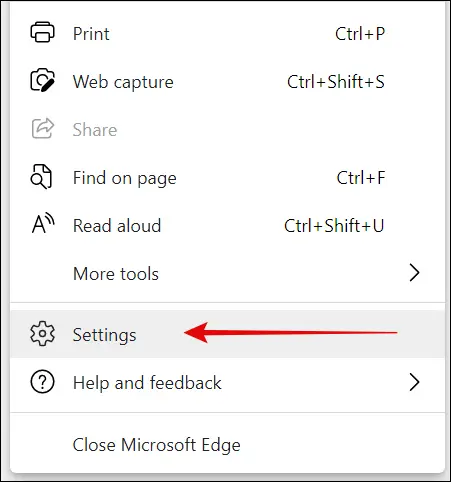
그런 다음 왼쪽 탐색 창에서 "시스템"을 선택합니다.
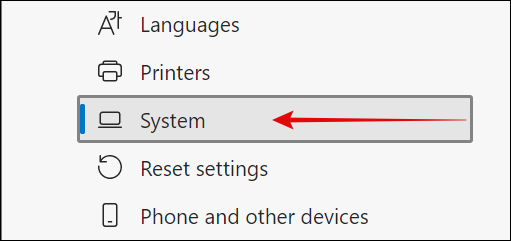
오른쪽 창에서 "사용 가능한 경우 하드웨어 가속 사용" 옵션을 끄고 "다시 시작"을 클릭하여 변경 사항을 구현합니다.

모질라 파이어 폭스
Firefox를 실행하고 화면 오른쪽 상단 모서리에 있는 3개의 막대 메뉴 아이콘을 선택합니다.
![]()
메뉴에서 "옵션"을 선택하십시오.
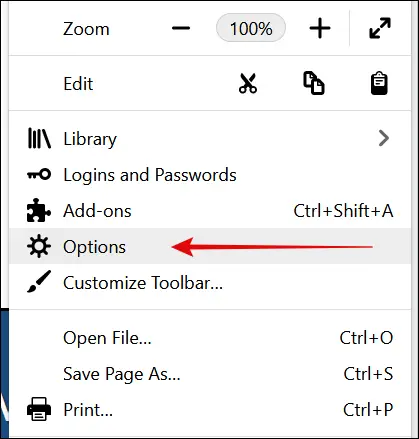
성능 섹션까지 아래로 스크롤하고 "추천 성능 설정 사용" 옵션을 선택 취소합니다. "사용 가능한 경우 하드웨어 가속 사용"이라는 새 옵션이 나타납니다. 해당 항목도 선택 해제하십시오.
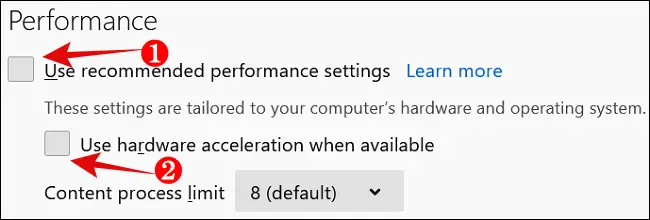
Discord를 사용하여 Netflix 및 화면 공유를 스트리밍하는 방법
브라우저에 필요한 조정을 수행한 후 선호하는 브라우저에서 Netflix를 실행합니다. 로그인하고 시청할 동영상을 선택하세요.
다음으로 Netflix를 스트리밍하는 동안 친구들과 영화를 보기 위해 설정한 Discord 서버로 이동합니다. 방송에 대한 비디오 설정을 변경하려면 사용자 설정 바로 위에 있는 화면 공유 버튼을 클릭하십시오.
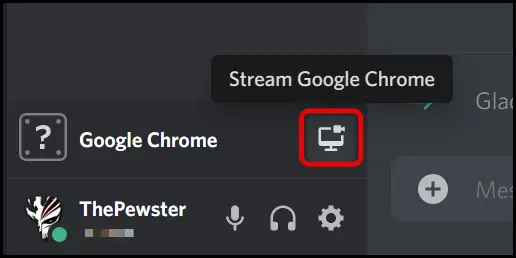
화면 공유 설정 대화 상자가 나타납니다. 프로그램은 자동으로 720p 해상도와 초당 30프레임의 프레임 속도를 선택합니다.
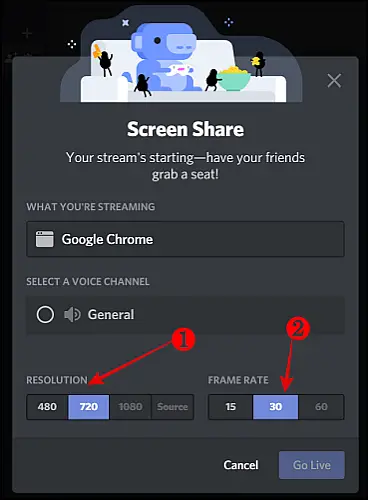
방송을 위해 더 높은 프레임 속도(60fps) 및 1080p 해상도를 활성화하려면 Discord Nitro 계정에 가입하고 활용하세요. 이 프리미엄 서비스의 월 사용료는 $9.99입니다.
그런 다음 방송할 음성 채널을 선택하고 창의 오른쪽 하단 모서리에 있는 "라이브 시작" 버튼을 클릭합니다.
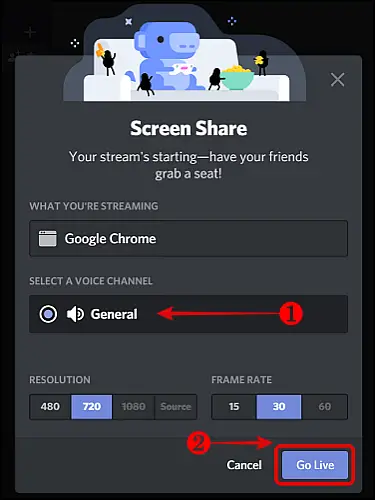
그러면 선택한 브라우저나 앱에서 Netflix 영화의 라이브 스트림이 시작됩니다. Discord 앱 창 내에서 방송의 간략한 미리보기가 표시됩니다.
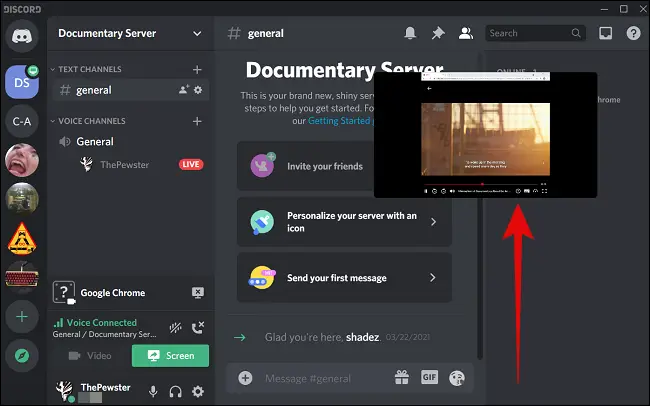
그런 다음 특정 서버의 활성 음성 채널에서 Discord 이름을 클릭하여 라이브 방송에 친구를 초대하세요. Netflix 스트림이 친구의 Discord 앱에서 표시되는 방식입니다.
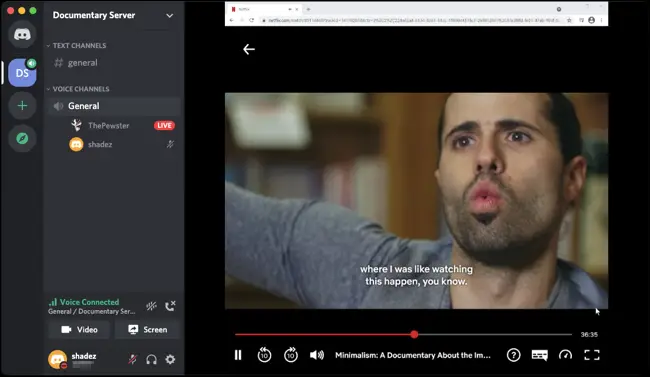
그게 다야. Discord 서버를 통해 귀하와 귀하의 친구는 동일한 Netflix 영화 및 TV 시리즈를 시청할 수 있습니다.